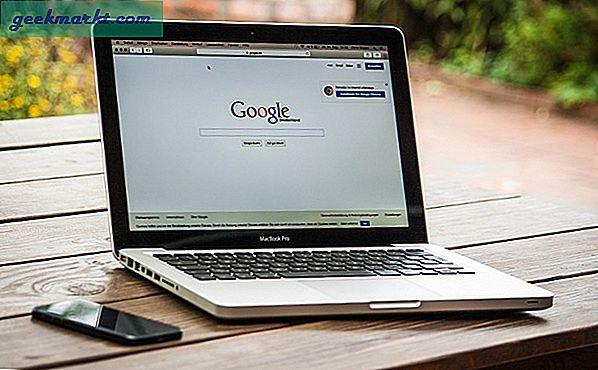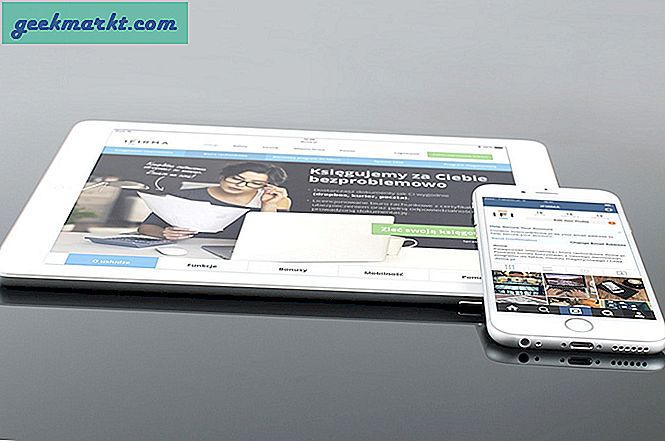Các tệp RAR là các tệp nén như tệp ZIP. Máy Mac có các công cụ gốc để làm việc với ZIP nhưng không phải với RAR, vậy làm cách nào để bạn có thể mở các tệp RAR trên máy Mac? Bạn cần một công cụ của bên thứ ba. Có một vài trên thị trường nhưng như thường lệ, một số là tốt hơn so với những người khác. Tôi đã thử khoảng một chục ứng dụng hoạt động với các tệp RAR và các ứng dụng trên trang này là những gì tôi nghĩ là tốt nhất.
Tệp RAR là gì?
Các tệp RAR (.rar) là các tệp lưu trữ Roshal được đặt tên theo nhà phát minh của chúng, Eugene Roshal. Chúng là loại tệp nén chính được sử dụng trên internet. Cùng với các tệp ZIP, chúng cho phép chúng tôi thu nhỏ các tệp để giúp chúng tải xuống dễ dàng hơn và nhanh hơn. Như nhiều người trong chúng ta sống hoàn toàn trên điện thoại của chúng tôi với các kế hoạch dữ liệu hạn chế, đó là một điều tốt.
Cách nén tệp hoạt động
Nén tệp RAR là một trong nhiều kỹ thuật để thu hẹp tệp. Có hai loại nén, lossless và lossy. Nếu bạn chơi với âm thanh kỹ thuật số, bạn sẽ biết những thuật ngữ đó. Nén không mất kích thước thu nhỏ kích thước tệp bằng cách xóa dữ liệu dư thừa. Nén mất dữ liệu sắp xếp dữ liệu và loại bỏ các bit mà nó cho rằng nó không cần phải cung cấp trải nghiệm tốt.
Các tệp RAR sử dụng nén không mất dữ liệu để thu nhỏ kích thước tệp. Vì lưu trữ dữ liệu sử dụng rất nhiều dự phòng như lưu trữ cùng một thông tin ở nhiều nơi, hãy liệt kê dữ liệu theo nghĩa đen thay vì hiệu quả và lập chỉ mục từng phần dữ liệu, làm sạch tất cả dữ liệu đó có thể tiết kiệm một lượng không gian nghiêm trọng.
Để lặp lại một ví dụ được sử dụng nhiều, nếu một tệp bao gồm các bit dữ liệu sau: AAAABBBBCCCCDDDD, đây là cách nó sẽ được lưu trữ mà không cần nén. Nếu bạn đã thêm dữ liệu đó vào một kho lưu trữ RAR, nó sẽ được nén thành A4B4C4D4. Điều này đề cập đến thực tế có 4 As, 4Bs, 4Cs và 4Ds. Như bạn có thể thấy từ ví dụ siêu đơn giản đó, rất nhiều không gian có thể được lưu lại. Nhân với hàng triệu bit trong một tệp trung bình và bạn có thể thấy cách RAR nén tệp.
Để RAR một tập tin, ứng dụng sẽ nén nó vào một kho lưu trữ và nối nó với phần mở rộng .rar. Để có thể sử dụng tệp, bạn sẽ cần phải giải nén nó về trạng thái ban đầu của nó bằng một công cụ có thể làm việc với các tệp .rar.

Mở tệp RAR trên máy Mac
Câu hỏi ban đầu là làm thế nào bạn có thể mở các tập tin RAR trên máy Mac? Nếu bạn đã tải xuống một tệp hoặc được gửi một tệp từ một nguồn đáng tin cậy, bạn có thể giải nén nó như thế nào để bạn có thể truy cập nội dung bên trong?
WinZip
WinZip bắt đầu cuộc sống như một công cụ nén ZIP của Windows, do đó tên. Có phiên bản Mac cũng hoạt động với các tệp RAR. Nó nhẹ, cài đặt nhanh chóng và có một dấu chân rất nhỏ.
- Cài đặt WinZip trên máy Mac của bạn từ đây.
- Nhấp chuột phải vào tệp RAR của bạn và chọn Dịch vụ rồi giải nén.
- Đặt vị trí cho các tệp được trích xuất.
Quá trình này nhanh và đơn giản. Sử dụng WinZip cũng có lợi ích khi làm việc với các tệp ZIP. Trong khi MacOS đã tích hợp sẵn, nó rất tốt để có các tùy chọn.

Unarchiver
Unarchiver là một công cụ dành riêng cho Mac có sẵn thông qua App Store. Nó hoạt động với hầu hết các định dạng nén tập tin và nó là một ứng dụng hữu ích để có xung quanh nếu bạn làm việc với các tập tin nén rất nhiều. Nó là miễn phí và hoạt động như một sự quyến rũ.
- Tải xuống Unarchiver từ Apple App Store. Bạn cũng có thể tải xuống trực tiếp từ nhà phát triển từ đây.
- Kéo và thả tập tin RAR vào biểu tượng Unarchiver hoặc nhấp chuột phải vào nó và chọn The Unarchiver.
- Đặt vị trí tải xuống và để công cụ thực hiện công việc của nó.
Unarchiver hoạt động tốt và hoàn thành công việc. Tôi đã phải gỡ cài đặt phiên bản từ App Store và cài đặt lại phiên bản từ nhà phát triển vì lý do nào đó. Sau khi thực hiện, The Unarchiver làm việc như một say mê.
iZip
iZip thực hiện chính xác những gì nó nói trên tin. Nó có thể giải nén các tập tin RAR đã sẵn sàng để sử dụng. Nó là miễn phí, dễ sử dụng và có một dấu chân nhỏ. Nó không làm bất cứ điều gì WinZip hoặc Unarchiver không thể làm nhưng nó là một lựa chọn tốt nếu bạn muốn.
- Tải xuống và cài đặt iZip từ đây.
- Khởi chạy ứng dụng và kéo tệp RAR vào nó. Hoặc nhấp chuột phải và sử dụng menu ngữ cảnh để mở bằng iZip.
- Đặt vị trí cho tệp đã giải nén.
Giống như các công cụ khác trong danh sách này, iZip chỉ hoạt động. Nó giúp bạn dễ dàng mở các tệp RAR trên máy Mac và chỉ hoạt động.
Bạn có biết các cách khác để mở các tệp RAR trên máy Mac không? Bất kỳ ứng dụng hoặc chương trình nào khác có thể làm tốt hơn? Hãy cho chúng tôi biết về chúng bên dưới nếu bạn làm như vậy!